ps調出清爽鮮艷的秋季色調教程
時間:2024-03-07 12:47作者:下載吧人氣:32
最終效果

原圖

1、打開素材圖片,創建可選顏色調整圖層,對紅、黃、綠、白、黑進行調整,參數設置如圖1- 5,效果如圖6。這一步給圖片增加橙黃色。
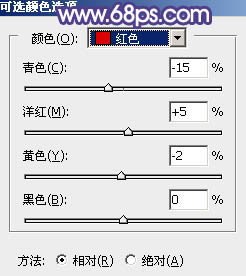
<圖1>
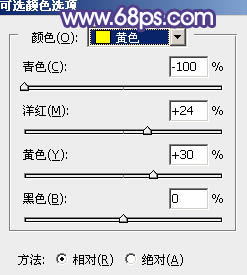
<圖2>
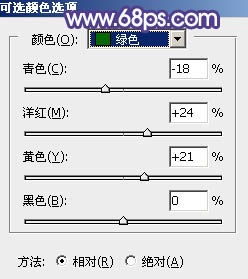
<圖3>
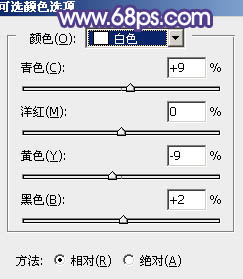
<圖4>
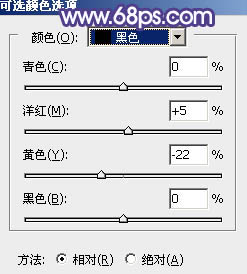
<圖5>

<圖6>
2、創建可選顏色調整圖層,對黃、綠、青、白進行調整,參數設置如圖7- 10,效果如圖11。這一步給圖片增加橙紅色。
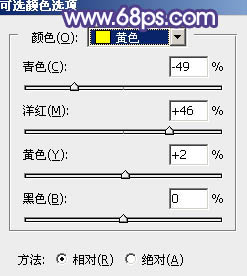
<圖7>
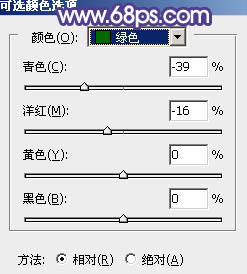
<圖8>
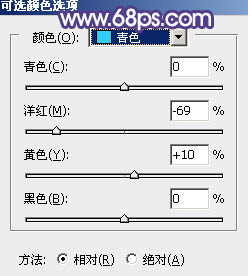
<圖9>
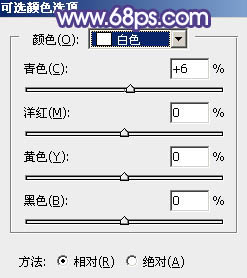
<圖10>

<圖11>
3、新建一個圖層,按字母鍵“D”把前,背景顏色恢復到默認的黑白,然后選擇菜單:濾鏡> 渲染 > 云彩,確定后把混合模式改為“濾色”,不透明度改為:20%,添加圖層蒙版,用透明度為10%的黑色畫筆把底部區域擦出來,如下圖。這一步把圖片稍微提亮一點。

<圖12>
4、創建色彩平衡調整圖層,對陰影,高光進行調整,參數設置如圖13,14,確定后按Ctrl+ Alt + G 創建剪切蒙版,效果如圖15。
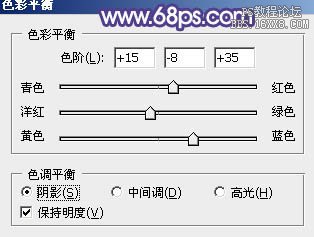
<圖13>

<圖14>

<圖15>
5、創建曲線調整圖層,對紅、綠、藍通道進行調整,參數色號在如圖16- 18,效果如圖19。這一步主要給圖片高光及暗部增加藍色。
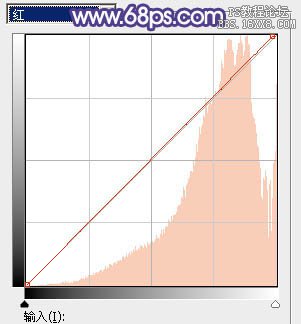
<圖16>
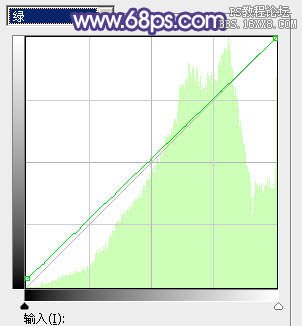
<圖17>
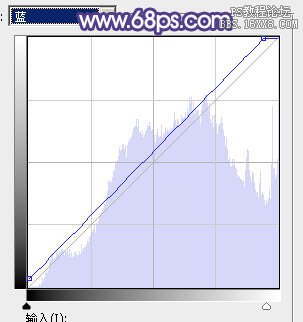
<圖18>

<圖19>
6、按Ctrl+ Alt + 2 調出高光選區,按Ctrl + Shift + I 反選,然后創建色彩平衡調整圖層,對陰影、中間調、高光進行調整,參數及效果如下圖。

<圖20>
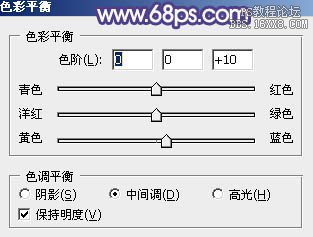
<圖21>
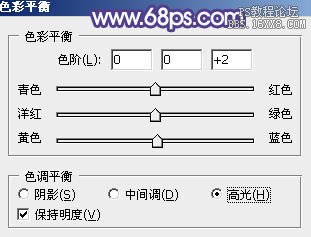
<圖22>

<圖23>
7、創建曲線調整圖層,對藍色通道進行調整,參數設置如圖24,確定后按Ctrl+ Alt + G 創建剪切蒙版,效果如圖25。這兩步給圖片暗部增加藍色。
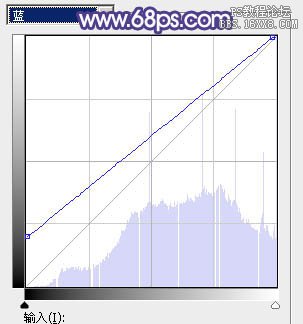
<圖24>

<圖25>
8、按Ctrl+ Alt + 2 調出高光選區,創建純色調整圖層,顏色設置為淡藍色:#E5E0FA,確定后把混合模式改為“變暗”,不透明度改為:20%,效果如下圖。

<圖26>
9、創建可選顏色調整圖層,對紅、黃、白進行調整,參數設置如圖27- 29,效果如圖30。這一步給圖片增加橙黃色。
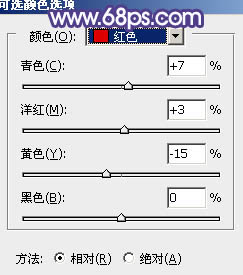
<圖27>
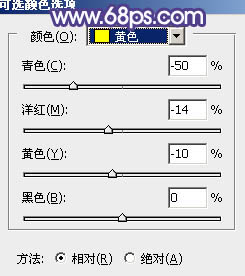
<圖28>
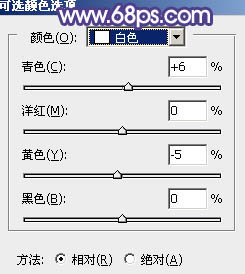
<圖29>

<圖30>
10、新建一個圖層,按Ctrl+ Alt + Shift + E 蓋印圖層,用模糊工具把下圖選區部分模糊處理。

<圖31>
11、新建一個圖層,蓋印圖層,選擇菜單:濾鏡> 模糊 > 動感模糊,角度設置為-45度,距離設置為160,確定后把混合模式改為“柔光”,不透明度改為:50%,效果如下圖。這一步把圖片柔化處理。

<圖32>
最后微調一下整體顏色,再加強一下局部明暗對比,完成最終效果。


網友評論